为什么需要这样一篇文章
我们知道 Kotlin 对 Jvm 的支持实在是太好了,以至于我们创建一个 Java 工程,配置一下 Kotlin 的编译插件和标准库就可以很轻松愉快的开始玩耍,什么互调用、什么单步调试都没有毛病——毕竟 KotlinJvm 与 Java 无论从使用上还是从生态上都尽可能的保持了一致,构建也主要用了 gradle,所以从 Java 到 Kotlin 的切换可谓是无缝衔接。
而 Kotlin 同样支持的 JavaScript 就似乎有点儿麻烦了,毕竟二者所处的生态差异略大,KotlinJs 仍然主要采用 gradle 构建,而 JavaScript 的话,例如 Node.js,就使用 npm/yarn 安装管理依赖了。想想可能还是有点儿别扭,你当然可以自己创建一个简单的 KotlinJs 工程,并且自己负责管理 nodemodules,但那样的话,nodemodules 的依赖并不会被 KotlinJs 直接依赖到,还需要管理 JavaScript 映射到 Kotlin 的接口依赖,例如 jQuery 在 Kotlinjs 侧就有一个接口库方便 Kotlin 以类型安全的方式调用,不过你还是要自己安装好 jQuery 才行,很麻烦对吧。
这一节我们将给大家展示如何搭建一个基于 Node.js 的相对完美的 KotlinJs 的开发环境,这个环境可以做到:
依赖只需要在 Gradle 中统一管理即可,node_modules 会被自动安装
右键运行 Kotlin 中的 main 函数,就像我们在 KotlinJvm 当中一样
单步调试 Kotlin 代码,全程对 JavaScript 的编译结果无感知
基于这个工程,大家就可以很愉快的测试 KotlinJs 的特性啦,就像我们在 KotlinJvm 上面那样,毫无违和感。
准备工作
首先,你需要一个 IntelliJ Idea Utilmate,俗称的 IU。为什么呢?因为我们需要 IDE 支持 Gradle,所以 WebStorm 就不行啦。
接着,你需要在 IU 中安装 NodeJS 插件,如图:

我的 IU 已经安装了 NodeJS 的插件,因此在左侧可以看到,如果你没有安装,那么点击 Browse repositories 搜索安装即可。安装完成后重启 IU。
最后,为了能够正常运行 Node.js 程序,请大家提前安装好 Node,这个就比较简单了,我就不多说啦。
创建工程
创建工程其实也比较简单,选 Gradle,再选择 Kotlin(JavaScript) 即可,后面的根据你的实际情况配置即可。
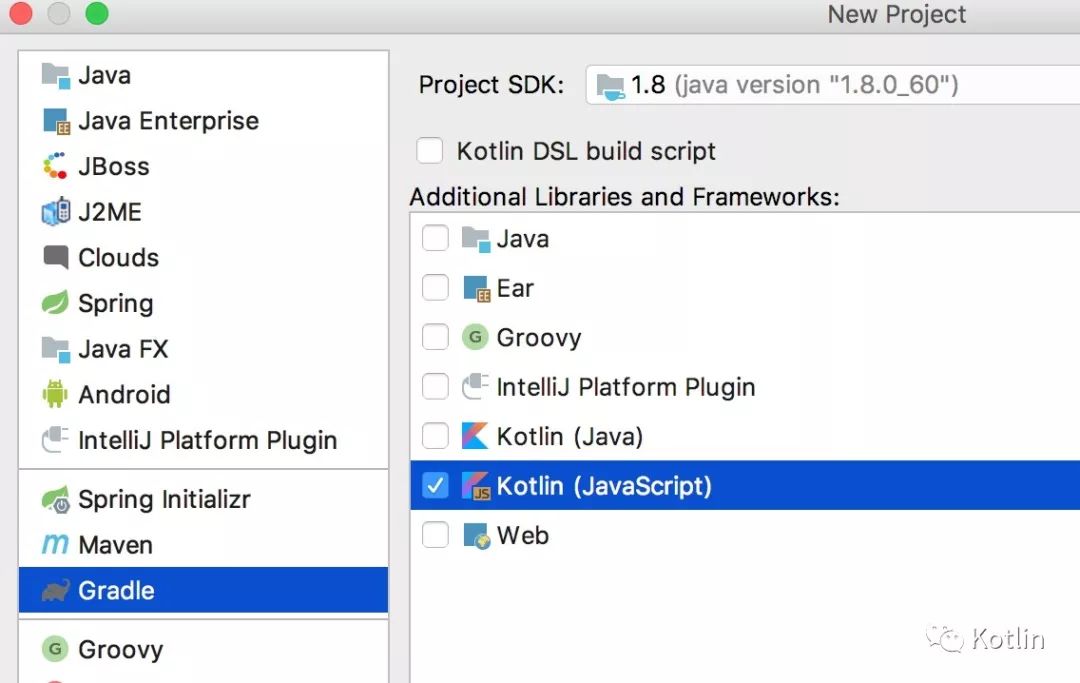
工程创建完成后,等待 Gradle sync 完成,会得到下图所示的工程目录结构,非常熟悉对不对:
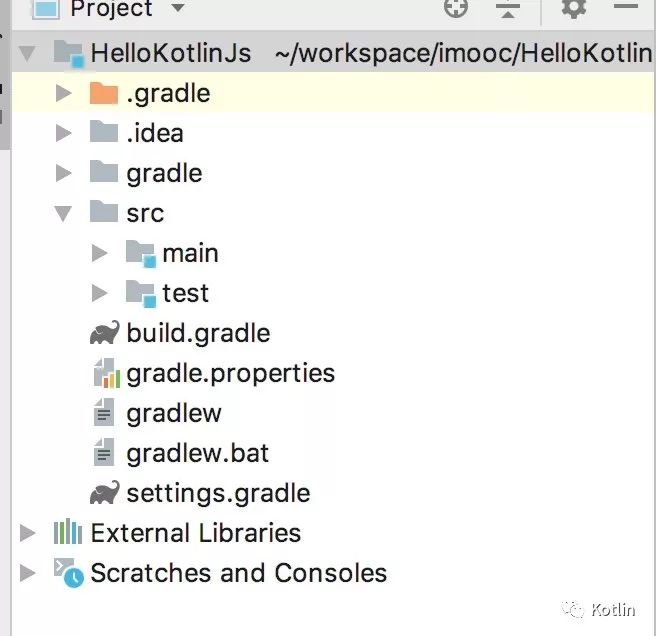
开始调试
我们直接在 src/main/kotlin 下面创建一个目录,例如 com/bennyhuo/kotlin/js,创建一个 Main.kt 文件,写下著名的一小步:
fun main() {println("Hello")}
然后,这时候你就可以看到 IDE 提示你这个东西可以直接运行:
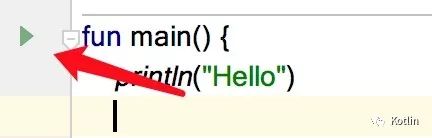
点击这个按钮,或者右键 main 函数,你都可以看到运行它的选项,点击之~
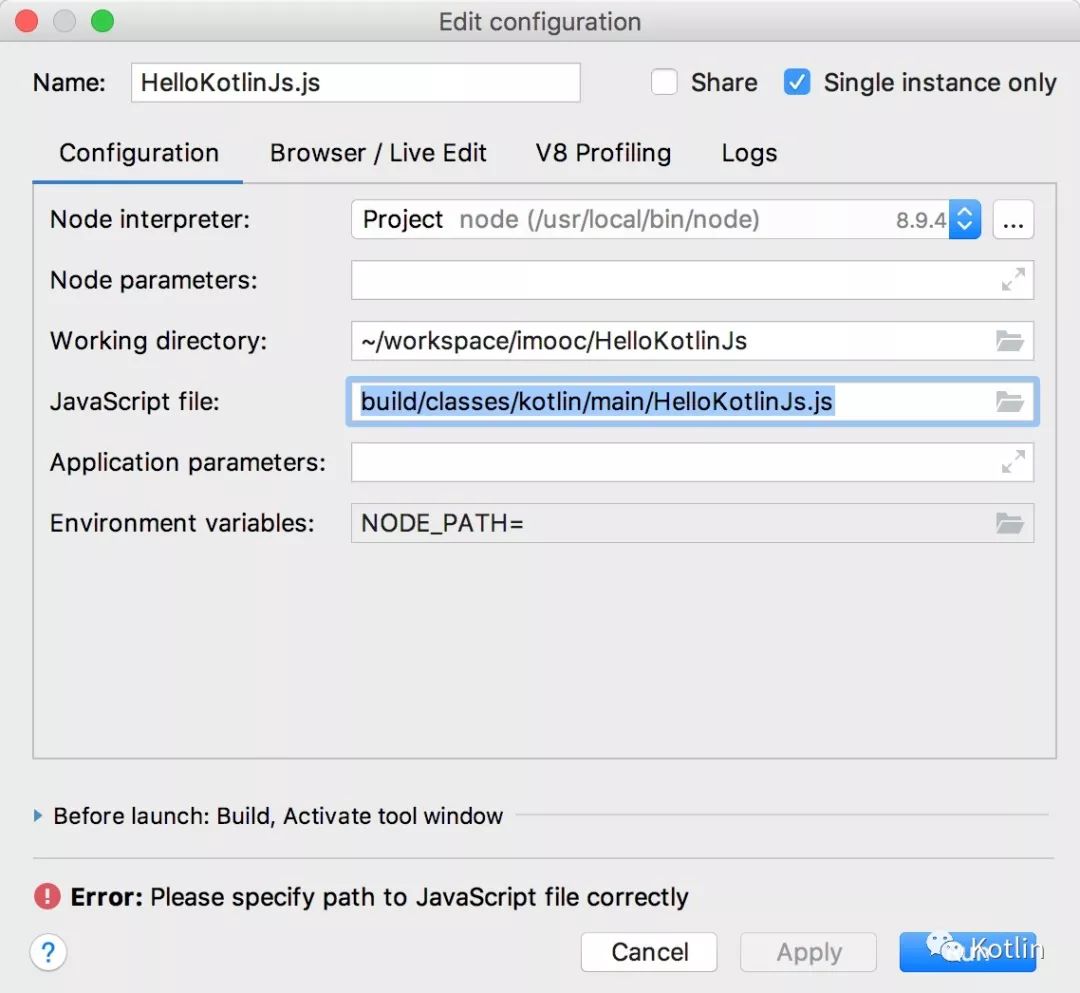
首先你要选择一个合适的 node 环境,其次这个图提示我们要正确的 JavaScript 路径,由于我们实际上运行的是 Kotlin 编译生成的 JavaScript 文件,因此不要 care 下面的这个 Error,直接点击 run,下一个对话框再点击 “Continue Anyway”。
当然这时候肯定是会报错的,它会报错说没有 kotlin 这个东西,因为默认情况下 KotlinJs 编译得到的 JavaScript 是 plain 类型的,引用的依赖都需要作为全局变量出现。我们要配置它为 commonjs 或者 umd,在 gradle 最后填下以下配置:
compileKotlin2Js {kotlinOptions.moduleKind = 'commonjs'kotlinOptions.sourceMap = truekotlinOptions.metaInfo = true}
其他的两项配置主要是为了调试用,比如单步调试映射代码位置等等。
这时候你当然可以选择继续运行了,不过还是会报错,虽然编译的结果已经能够主动去 require('kotlin'),但这个 kotlin 在哪儿呢?我们并没有主动去安装它,甚至我们从一开始就声称是基于 node.js 的,我们连 npm init 都没有做过,我们所有的依赖都在 gradle 当中配置:
dependencies {implementation "org.jetbrains.kotlin:kotlin-stdlib-js"testImplementation "org.jetbrains.kotlin:kotlin-test-js"}
这怎么能运行得起来呢?
因此我们还需要一个插件:
apply plugin: 'org.jetbrains.kotlin.frontend'
为了依赖这个插件,我们需要添加一个仓库,毕竟这个插件还没有发布到 jcenter 的公共仓库或者 gradle 的插件仓库:
buildscript {repositories {maven {url "https://dl.bintray.com/kotlin/kotlin-eap"}}dependencies {classpath "org.jetbrains.kotlin:kotlin-frontend-plugin:0.0.45"}}
这样我们耐心的 sync 一下 gradle,你就会发现 build 目录下多了一些东西:
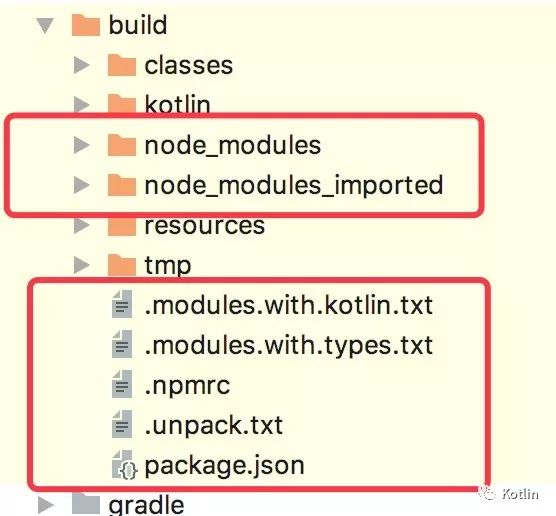
而这正包含了我们所需要的运行时依赖。kotlin frontend 这个插件会帮我们把 gradle 中配置的依赖也一并通过 npm 安装,它还可以在 gradle 当中为 npm 配置依赖:
kotlinFrontend {npm {dependency "style-loader" // production dependencydevDependency "karma" // development dependency}}
还支持 webpack 。
好啦,这时候再运行咱们的程序,就会得到结果:

体验一把 KotlinJs 的协程
首先添加依赖:
implementation 'org.jetbrains.kotlinx:kotlinx-coroutines-core-js:1.1.1'
接着,编写我们的 Kotlin 代码:
fun log(msg: Any) {println("[${Date().toLocaleTimeString()}] $msg")}fun main() {log(1)GlobalScope.launch {log(3)val result = withContext(coroutineContext) {delay(1000)log(4)"HelloWorld"}log("5. $result")}log(2)}
运行结果如下:

单步调试无需任何特殊配置,直接打断点,点 debug 运行的按钮即可:
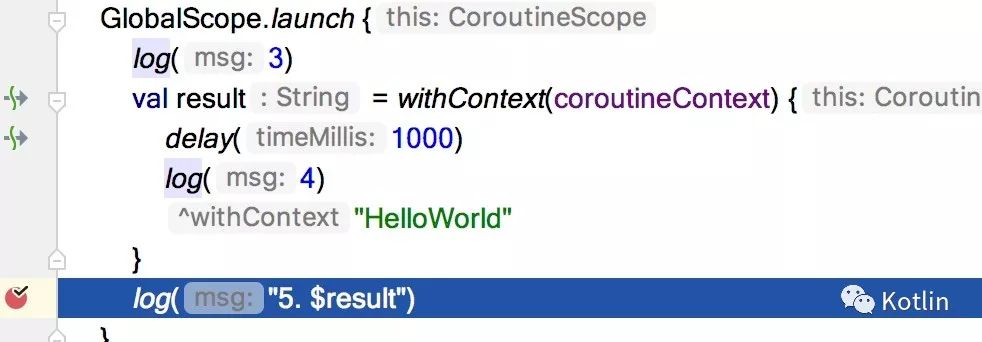
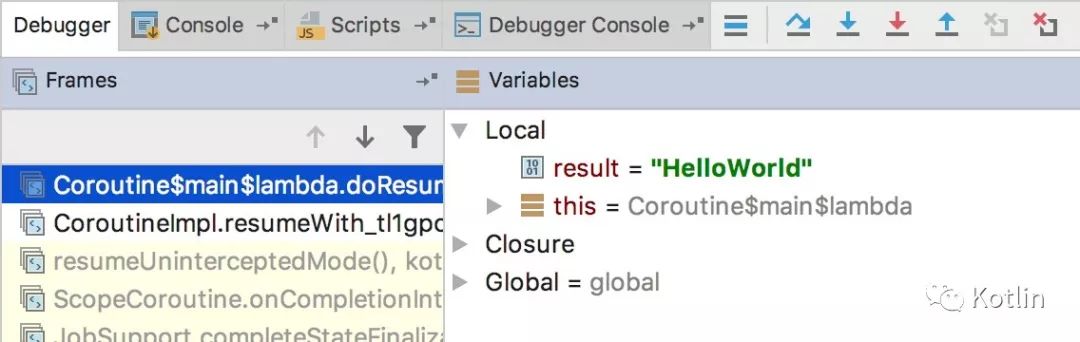
我们可以看到 result 的值正是协程内部返回的 HelloWorld。
是不是很美?
小结
虽然,在最开始运行的时候会被配置 JavaScript 文件的路径恶心一把,但这个并不会有太多影响,整体体验已经非常不错了。嗯,公司正好有个做了半年的 NodeJs 项目,感觉可以玩一把了,反正组里用啥我说了算 ٩(๑>◡<๑)۶
从此,小伙伴们与 KotlinJs 过上了幸福的生活~
Bennyhuo 所在的组招 Android 实习生啦
主要面向 2020(暑期实习)或者2021 (日常实习)年毕业的计算机相关专业本科及以上的在校生
Java 基础扎实者优先,熟悉 Kotlin 优先
腾讯地图相关业务,坐标 北京中关村
有兴趣的小伙伴可以发简历到 bennyhuo@kotliner.cn 哈~
另外,想要找到好 Offer、想要实现技术进阶的迷茫中的 Android 工程师们,推荐大家关注下我的新课《破解Android高级面试》,这门课已经更新完毕,涉及内容均非浅尝辄止,目前已经有200+同学在学习,看看大家怎么说:
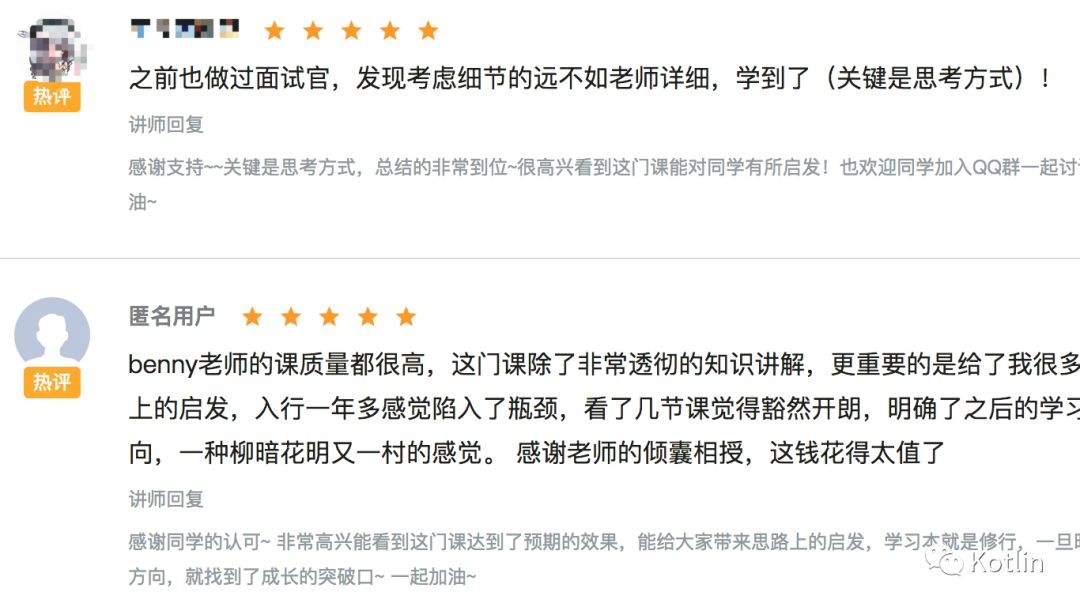
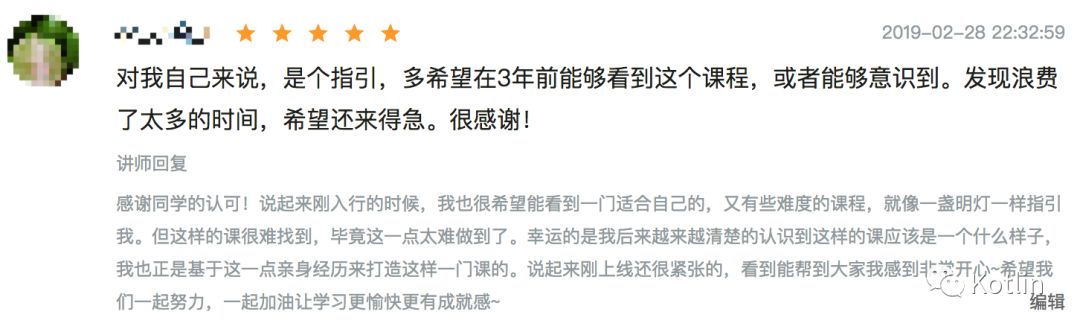
你还在等什么(*≧∪≦):
长按识别二维码即可进入课程啦!
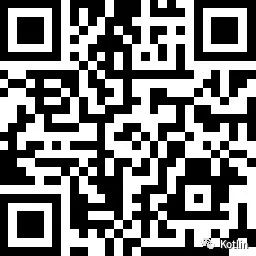






















 被折叠的 条评论
为什么被折叠?
被折叠的 条评论
为什么被折叠?








